პოლიტიკის სწრაფი ცვლილება უმოკლეს დროში გამოასწორებს ყველაფერს
- როდესაც NAS დისკი არ გამოჩნდება ქსელებში, შეამოწმეთ არასწორად კონფიგურირებული პარამეტრები.
- NAS-ის სხვადასხვა კონფიგურაციისთვის, თქვენ მოგიწევთ ჩართოთ კონკრეტული პარამეტრები ან დააყენოთ გამოყოფილი პოლიტიკა.
- განაგრძეთ კითხვა, რათა გაარკვიოთ, რა ეშველა სხვებს!
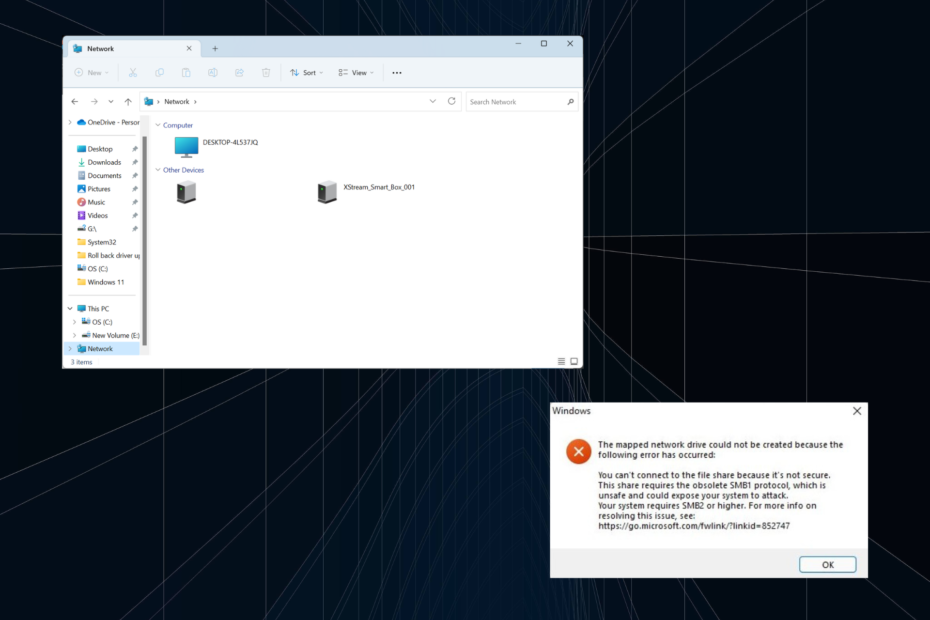
NAS ან Network Attached Storage უკვე დიდი ხანია არის სიცოცხლისუნარიანი გამოსავალი და ეფექტური ალტერნატივა ღრუბლოვანი შენახვისთვის მცირე კონფიგურაციაში. მაგრამ ბევრმა აღმოაჩინა, რომ მათი NAS არ არის ნაჩვენები ქვეშ ქსელი ჩანართი Windows 11-ში.
პრობლემა აწყდება ოპერაციულ სისტემებსა და მწარმოებლებს, იქნება ეს Synology, RasperryPi თუ Iomega, სხვათა შორის, და როგორც ოფისში, ასევე სახლის კონფიგურაციაში. ჩვენმა კვლევამ აჩვენა, რომ ეს ჩვეულებრივ მომხმარებლის ბოლოს იყო შეცდომა.
რატომ არ ჩანს NAS ქსელში?
- SMB1 არ არის ჩართული
- ქსელის აღმოჩენა გამორთულია
- დაზიანებულია DNS ან IP ქეში
- Firewall ან მესამე მხარის აპი ერევა კავშირში
რა გავაკეთო, თუ ჩემი NAS დრაივი არ ჩანს ქსელში Windows 11-ში?
სანამ ოდნავ რთულ გადაწყვეტილებებს გადავალთ, ჯერ სცადეთ ეს სწრაფი გადაწყვეტილებები:
- გადატვირთეთ კომპიუტერი და NAS დაყენება და დარწმუნდით, რომ ორივე დაკავშირებულია იმავე ქსელთან.
- შეამოწმეთ ნებისმიერი ხელმისაწვდომი NAS OS განახლებები და დააინსტალირეთ ისინი.
- გამორთეთ Windows Defender Firewall ან კომპიუტერზე დაინსტალირებული ნებისმიერი მსგავსი უსაფრთხოების პროგრამა.
- განაახლეთ დრაივერები ქსელის ადაპტერებისთვის. დარწმუნდით, რომ შეამოწმეთ მწარმოებლის ვებსაიტი უახლესი ვერსიისთვის.
- შეიყვანეთ NAS მოწყობილობის IP მისამართი File Explorer-ის მისამართების ზოლში მის მოსაძებნად.
თუ არცერთი არ მუშაობს, გადადით შემდეგ ჩამოთვლილ შესწორებებზე.
1. ქსელის აღმოჩენის პარამეტრების ხელახლა კონფიგურაცია
- დაჭერა ფანჯრები + მე გასახსნელად პარამეტრები, წადი ქსელი და ინტერნეტი მარცხენა ფანჯრიდან, შემდეგ გადაახვიეთ ქვემოთ და აირჩიეთ გაფართოებული ქსელის პარამეტრები.
- Დააკლიკეთ გაზიარების გაფართოებული პარამეტრები.
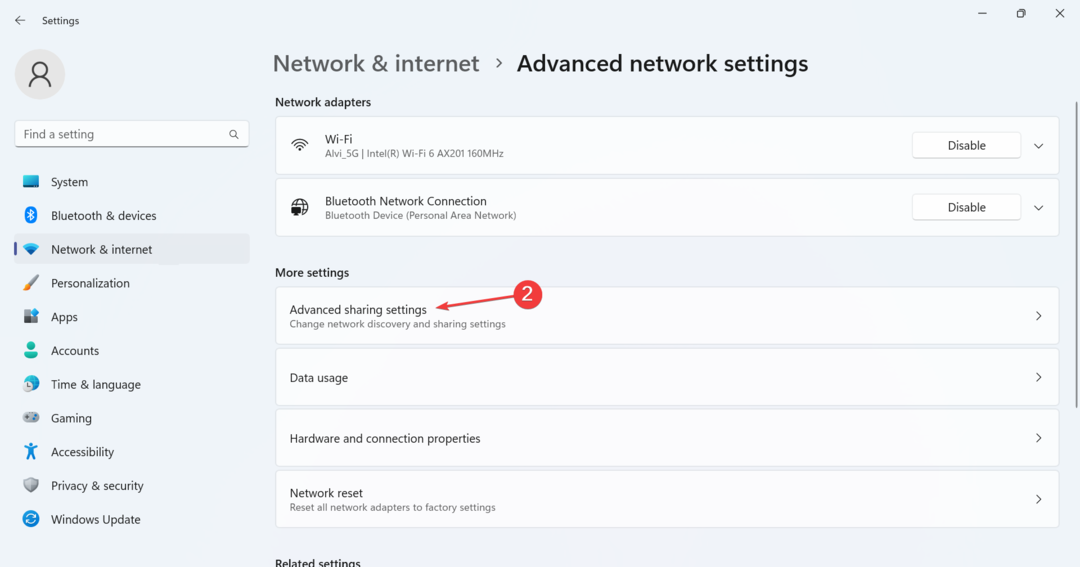
- ახლა ჩართეთ ორივე ქსელის აღმოჩენა და ფაილის და პრინტერის გაზიარება ქვეშ კერძო ქსელები.
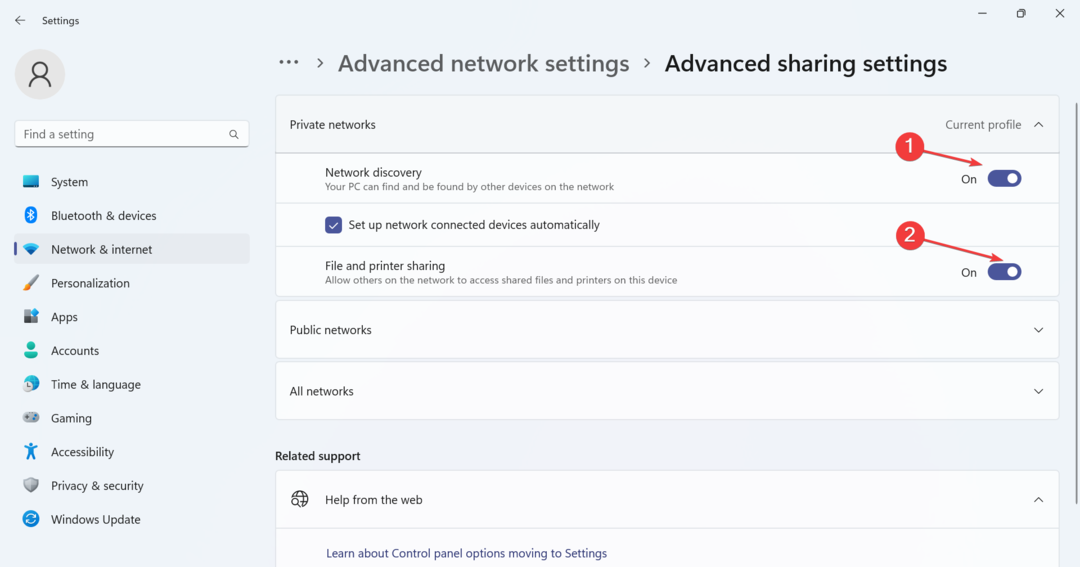
როდესაც NAS დისკი არ ჩანს ჩართული ქსელი Windows 11-ში, ქსელის აღმოჩენის ჩართვა შეასრულებს ხრიკს. ეს ასევე დაგეხმარებათ, როდესაც თქვენ არ შეუძლია გაზიარებულ საქაღალდეზე წვდომა.
2. გაასუფთავეთ ქეში
- დაჭერა ფანჯრები + რ გასახსნელად გაიქეცი, ტიპი სმდდა დაარტყა Ctrl + ცვლა + შედი.
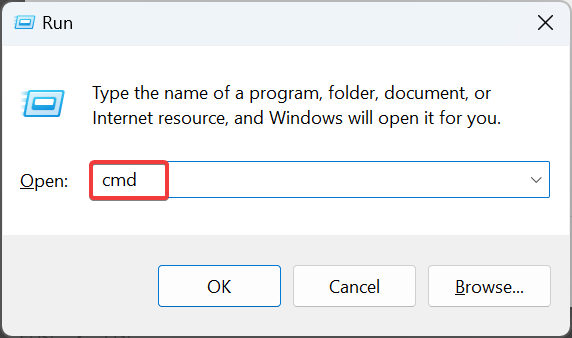
- დააწკაპუნეთ დიახ წელს UAC სწრაფი.
- ჩასვით ეს ბრძანება და დააჭირეთ შედი DNS ქეშის გასასუფთავებლად:
ipconfig /flushdns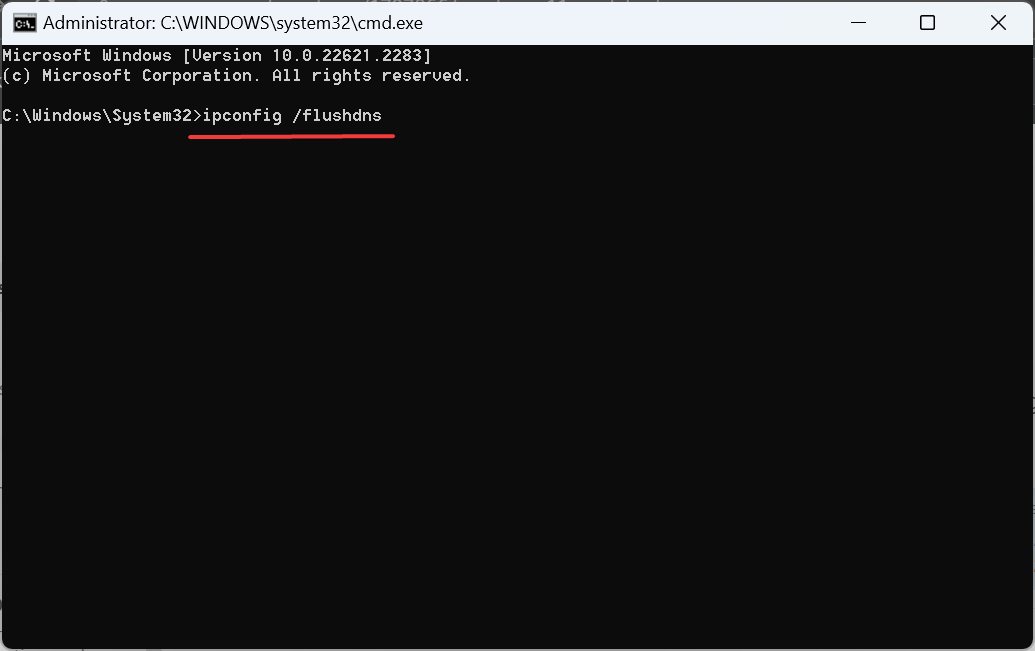
- ანალოგიურად, შეასრულეთ ეს ბრძანება:
netsh interface IP delete arpcache - დასრულების შემდეგ, შეამოწმეთ, გამოჩნდება თუ არა ქსელის დისკები Windows 11-ში.
3. დააინსტალირეთ და ჩართეთ SMB 1
- დაჭერა ფანჯრები + ს გასახსნელად ძიება, ტიპი Მართვის პანელი ტექსტის ველში და დააწკაპუნეთ შესაბამის შედეგზე.
- Დააკლიკეთ პროგრამები.
- დააწკაპუნეთ ჩართეთ ან გამორთეთ Windows ფუნქციები ქვეშ პროგრამები და ფუნქციები.
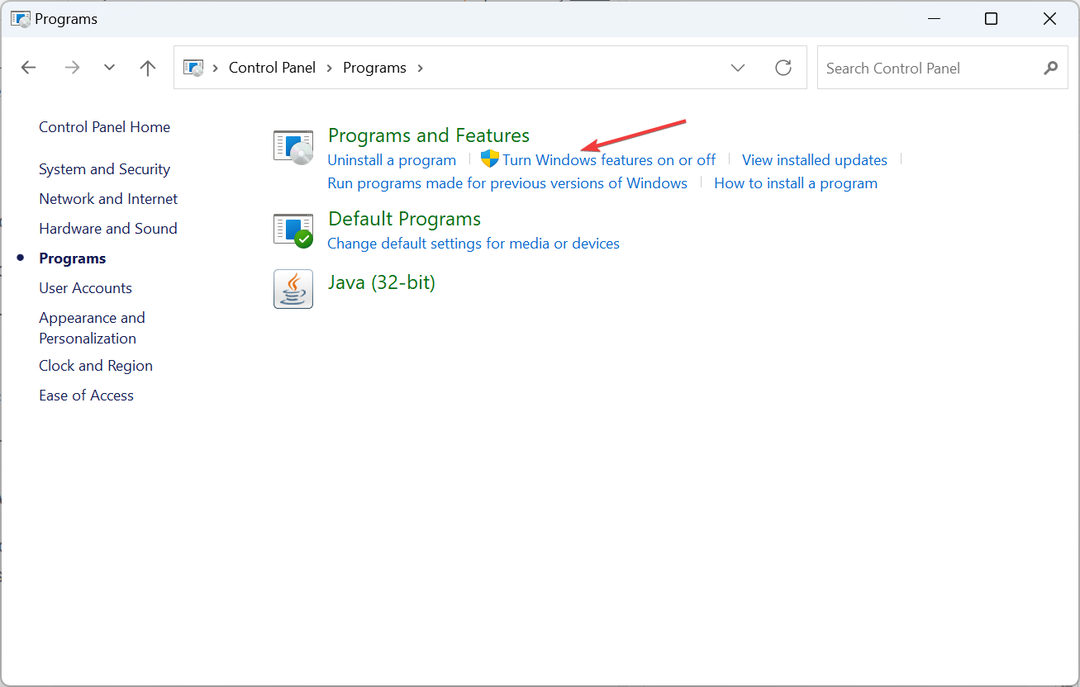
- გაფართოება SMB 1.0/CIFS ფაილების გაზიარების მხარდაჭერა, მონიშნეთ მოსანიშნი ველები ამისთვის SMB 1.0/CIFS ავტომატური მოცილება, SMB 1.0/CIFS კლიენტი, და SMB 1.0/CIFS სერვერი, შემდეგ დააწკაპუნეთ კარგი.
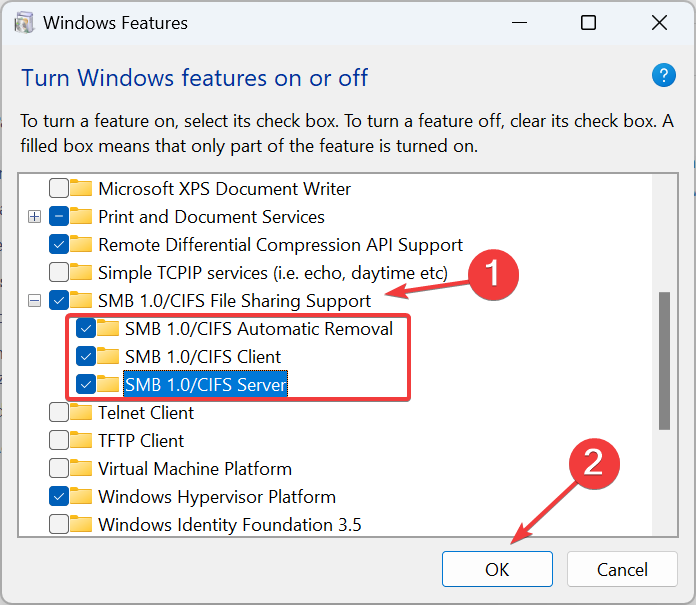
- დაელოდეთ სანამ Windows იპოვის საჭირო ფაილებს და ჩამოტვირთავს მათ, შემდეგ გადატვირთეთ კომპიუტერი.
როდესაც Windows 11 NAS არ არის ნაჩვენები ქსელიარჩევითი კომპონენტების ხელახალი კონფიგურაცია დაგეხმარებათ! გარდა ამისა, ის ასევე გამოასწორებს რამეს, როდესაც თქვენ არ შეუძლია სინოლოგიის დისკის რუკა.
4. შეცვალეთ ადგილობრივი ჯგუფის პოლიტიკა
- დაჭერა ფანჯრები + რ გასახსნელად გაიქეცი, ტიპი gpedit.msc ტექსტის ველში და დააჭირეთ შედი.
- ქვეშ კომპიუტერის კონფიგურაცია, გაფართოება ადმინისტრაციული შაბლონები, ორჯერ დააწკაპუნეთ ქსელი, და შემდეგ აირჩიეთ ლანმანის სამუშაო სადგური.
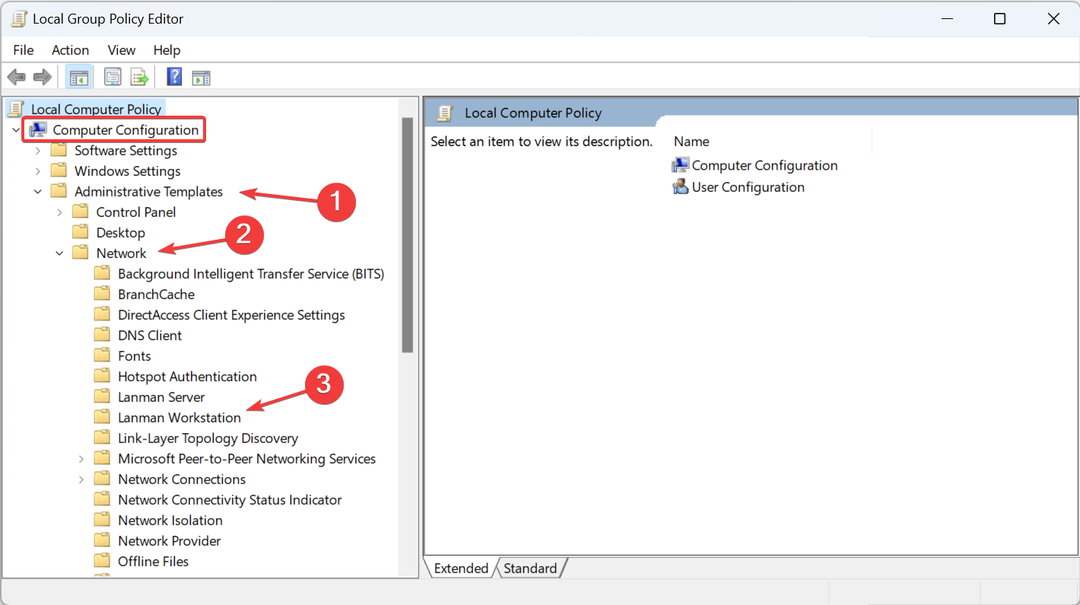
- Გააღე ჩართეთ სტუმრის არასაიმედო შესვლა პოლიტიკა მარჯვნიდან.
- აირჩიეთ ჩართულია და შემდეგ დააწკაპუნეთ მიმართეთ და კარგი ცვლილებების შესანახად.
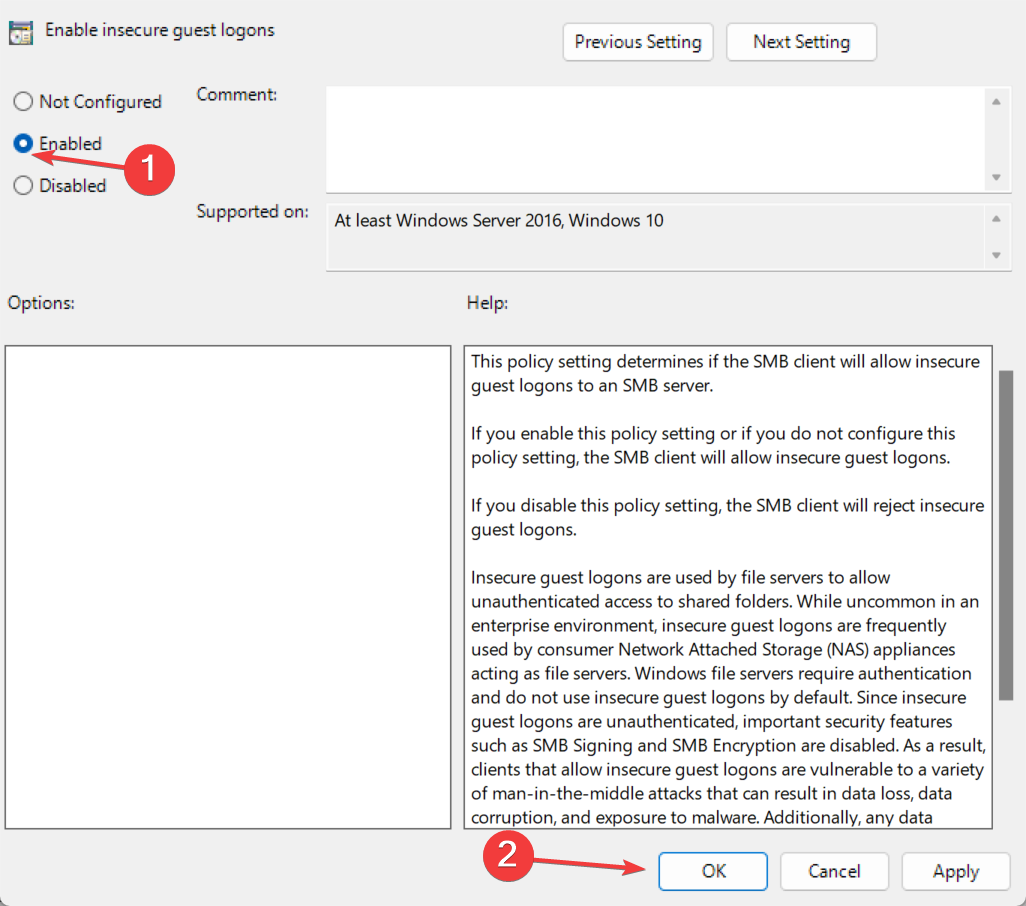
- გადატვირთეთ კომპიუტერი ცვლილებების გამოსაყენებლად და შეამოწმეთ გაუმჯობესებები.
პოლიტიკის შეცვლა ასევე იმუშავებს, როდესაც NAS არ გამოჩნდება ქსელი Windows 10-ში. გახსოვდეთ, ადგილობრივი ჯგუფის პოლიტიკის რედაქტორი ნაგულისხმევად არ არის წარმოდგენილი Windows 11 Home Edition-ზე. მაგრამ ყოველთვის შეგიძლია ხელით დააინსტალირეთ gpedit.msc და შეიტანეთ ცვლილებები.
5. რეესტრის რედაქტირება
- დაჭერა ფანჯრები + ს გასახსნელად ძიება, ტიპი რეესტრის რედაქტორიდა დააწკაპუნეთ შესაბამის შედეგზე.
- დააწკაპუნეთ დიახ წელს UAC სწრაფი.
- ჩასვით შემდეგი ბილიკი მისამართების ზოლში და დააჭირეთ შედი:
HKEY_LOCAL_MACHINE\System\CurrentControlSet\Control\Lsa\MSV1_0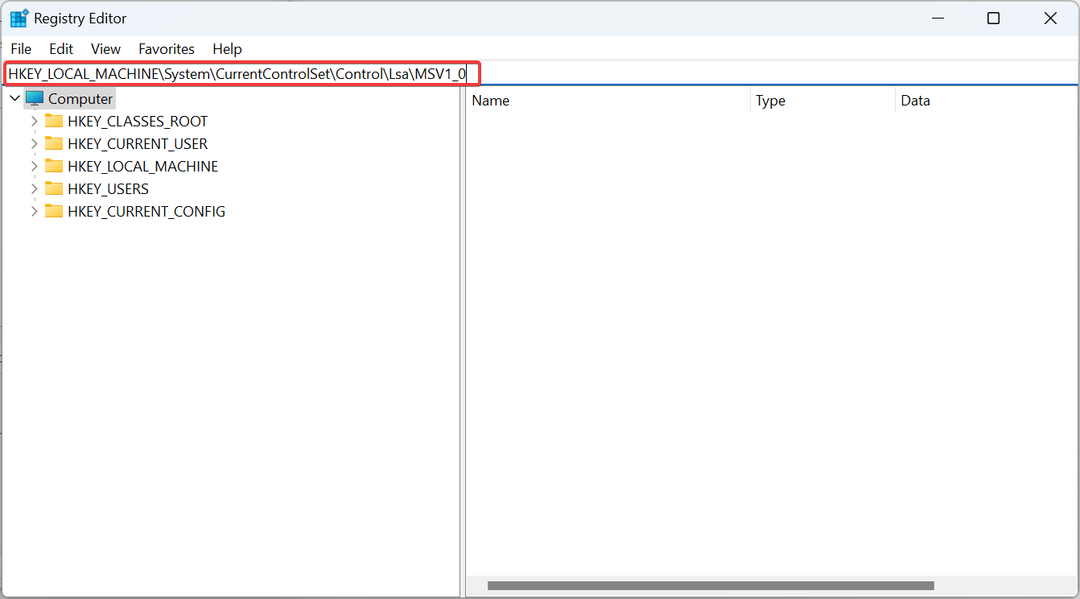
- დააწკაპუნეთ მაუსის მარჯვენა ღილაკით ცარიელ ნაწილზე, გადაიტანეთ კურსორი ახალი, აირჩიეთ DWORD (32-ბიტიანი) მნიშვნელობადა დაასახელეთ დაკავშირებული ანგარიშიSSO.
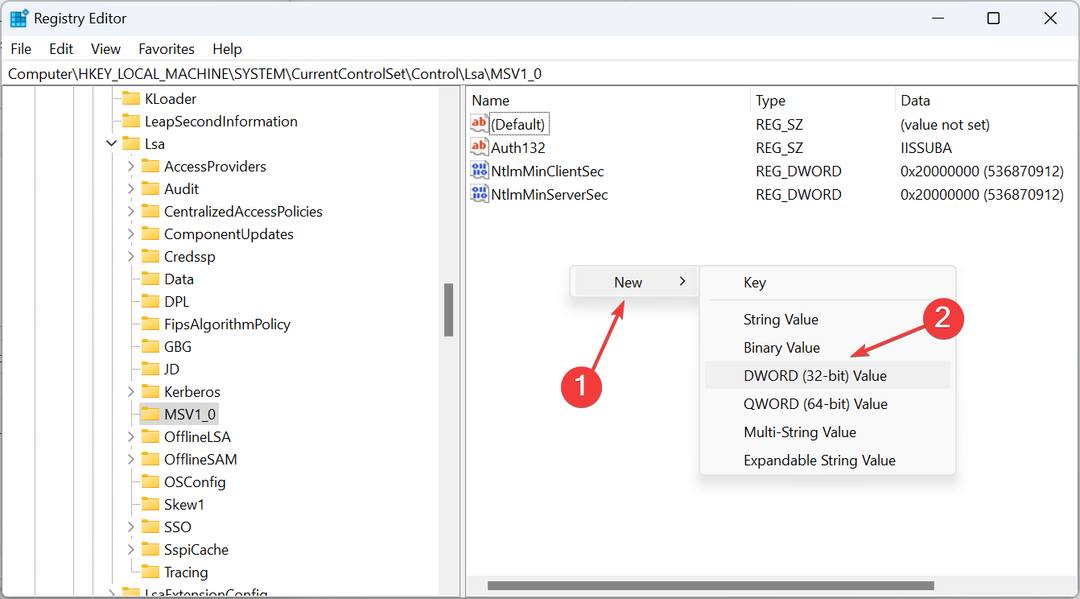
- ახლა ორჯერ დააწკაპუნეთ DWORD-ზე, შედით 2 ქვეშ ღირებულების მონაცემებიდა დააწკაპუნეთ კარგი.
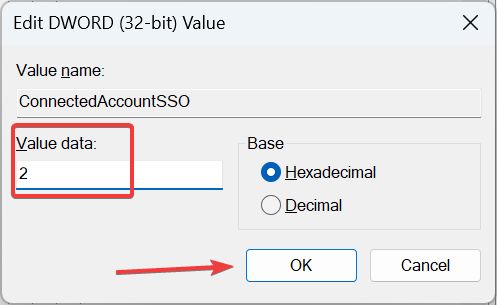
- დაბოლოს, გადატვირთეთ კომპიუტერი ცვლილებების გამოსაყენებლად.
არარსებობის შემთხვევაში დაკავშირებული ანგარიშიSSO DWORD რეესტრში, OS ავტომატურად ადგენს მნიშვნელობას 0, რომელიც უარყოფს SSO-ს, როდესაც შესაბამისი ქსელის მოწყობილობაა საჯარო.
- Windows 11-ზე სიკვდილის ლურჯი ეკრანის (BSoD) იძულების 5 გზა
- Windows 11-ის Paint-ში ფენების დამატება მნიშვნელოვნად ზრდის RAM-ის გამოყენებას
- როგორ სწორად დავაკალიბროთ Xbox One კონტროლერი Windows 11-ზე
- ადგილობრივი მომხმარებლები და ჯგუფები აკლია Windows 11-ს: როგორ დავამატოთ იგი
- როგორ მარტივად შეცვალოთ Recycle Bin პარამეტრები Windows 11-ზე
6. ჩართეთ NTMLv1 Synology NAS-ისთვის
- გახსენით SMB პარამეტრები და გადადით მასზე Მოწინავე ჩანართი.
- Წადი სხვები, მონიშნეთ მოსანიშნი ველი ჩართეთ NTMLv1 ავტორიზაციადა შეინახეთ ცვლილებები.
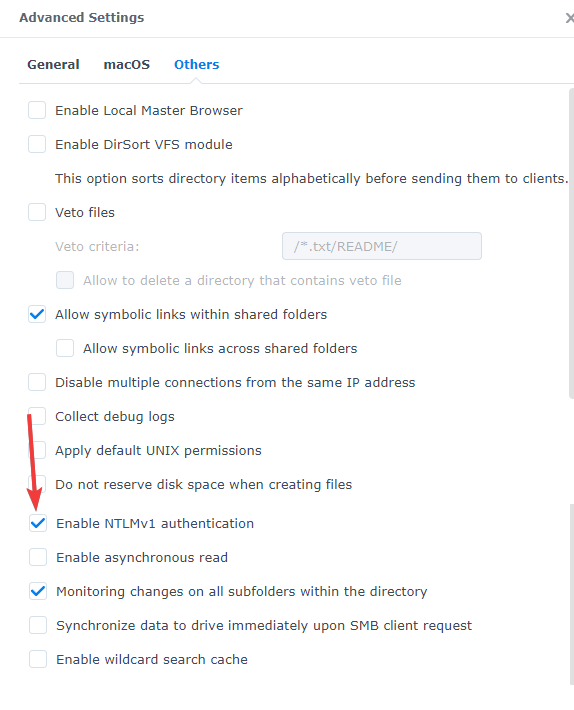
როდესაც Synology NAS-ზე არ ჩანს ქსელი Windows-ის ჩანართი, შეამოწმეთ კონფიგურირებული პარამეტრები, განსაკუთრებით NTMLv1 ავთენტიფიკაცია. და დარწმუნდით, რომ ჩართული გაქვთ SMB სერვისი.
7. შექმენით ახალი ადგილობრივი მომხმარებლის ანგარიში
- დაჭერა ფანჯრები + რ გასახსნელად გაიქეცი, ტიპი netplwiz ტექსტის ველში და დააწკაპუნეთ კარგი.
- დააწკაპუნეთ დამატება ღილაკი.
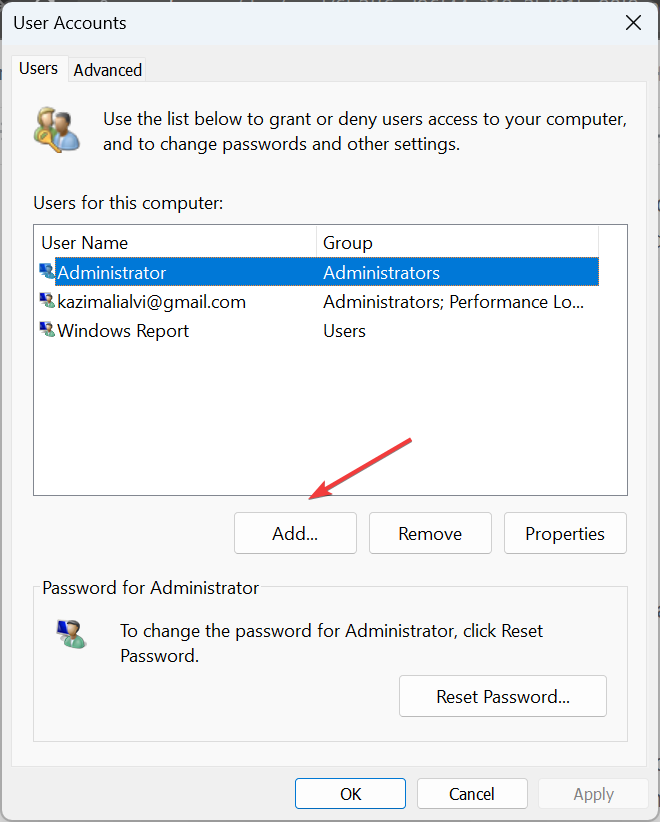
- დააწკაპუნეთ შედით Microsoft-ის ანგარიშის გარეშე.
- ახლა აირჩიე ადგილობრივი ანგარიში ქვემოდან.
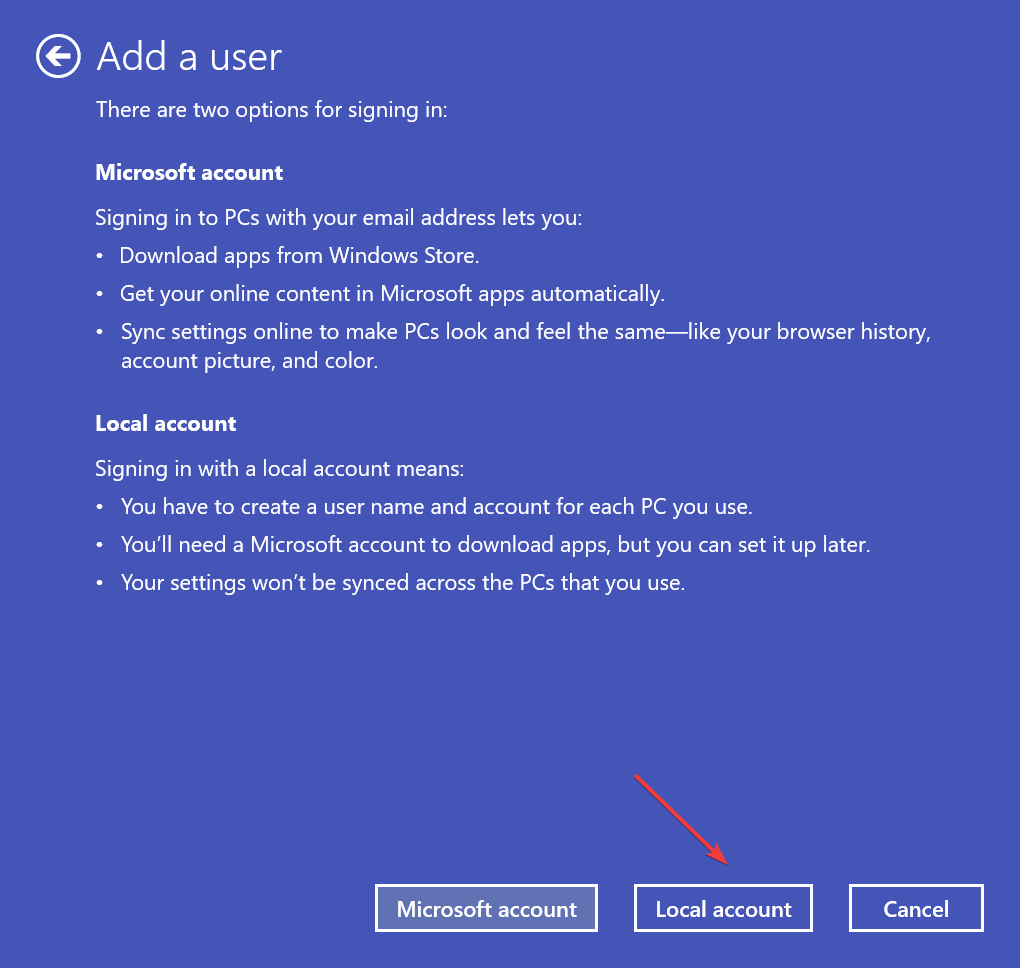
- შეიყვანეთ მომხმარებლის სახელი და პაროლი (სურვილისამებრ), შემდეგ დაასრულეთ ანგარიშის შექმნა.
- აირჩიეთ ახლად შექმნილი მომხმარებლის პროფილი და დააწკაპუნეთ Თვისებები.
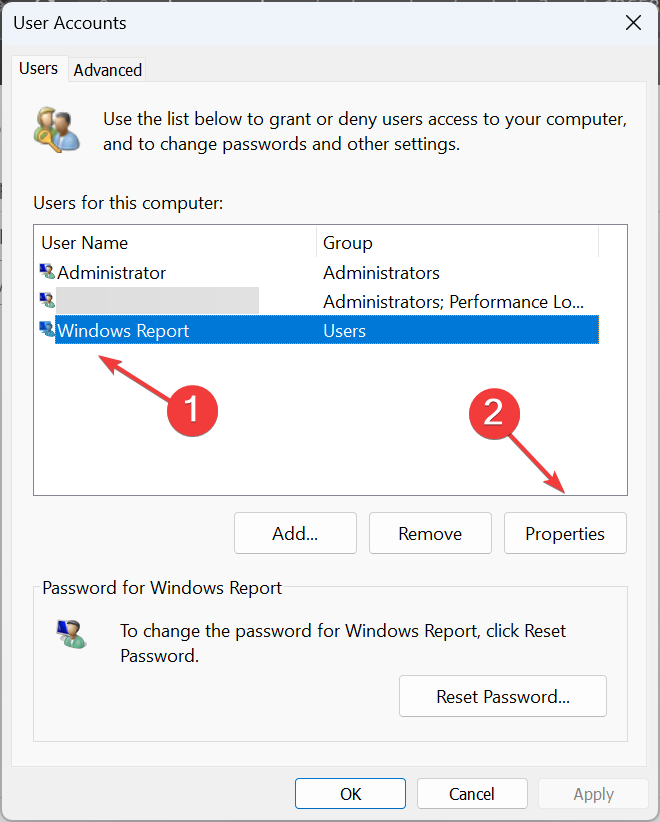
- გადადით ჯგუფის წევრობა ჩანართი, აირჩიეთ ადმინისტრატორიდა დააწკაპუნეთ კარგი ცვლილებების შესანახად.
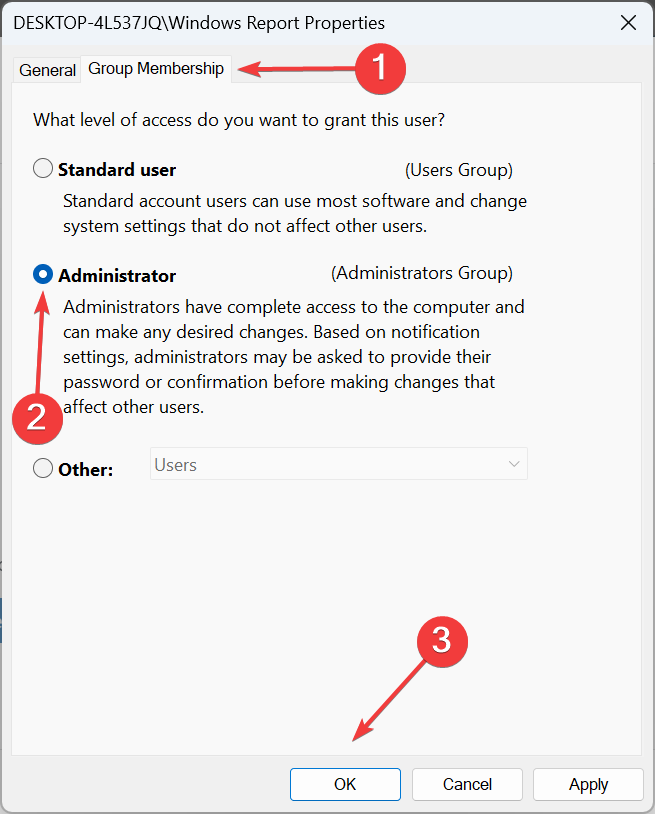
- დაბოლოს, მიეცით ნებართვები ახალ ანგარიშს, რომ შეძლოს ფაილებსა და საჯარო საქაღალდეებზე წვდომა NAS-ზე, შემდეგ შედით მასში და უნდა იყოს მითითებული საცავი.
ხშირად, როდესაც QNAP NAS არ ჩანს ქსელის ჩანართზე, ან თუნდაც სხვა, ახალი ადგილობრივი ანგარიშის შექმნა იმუშავებს. დარწმუნდით, რომ მიანიჭეთ მას ადმინისტრაციული პრივილეგიები შეცდომების გარეშე გამოცდილებისთვის.
გახსოვდეთ, როდესაც Windows 11 NAS არ არის ნაჩვენები ქსელში, ქსელის პარამეტრების სწრაფი ცვლილებები ან ლოკალური პოლიტიკა აუცილებლად გამოასწორებს საკითხებს. მაგრამ თქვენ მაინც შეგიძლიათ იპოვოთ ის რუკის ქსელის დისკი ვარიანტი აკლია, რომელიც შეიძლება დაფიქსირდეს რეესტრის რედაქტირებით.
რაც რჩება გასაკეთებელი არის აიღოთ ეფექტური ანტივირუსი NAS შენახვისთვის და დაიცავით თქვენი მონაცემები!
ნებისმიერი შეკითხვისთვის ან ჩვენთან მეტი გადაწყვეტილებების გასაზიარებლად, დატოვეთ კომენტარი ქვემოთ.


